یکی از مودمهای پرسرعت که برای اتصال به دنیای اینترنت بسیار کاربردی است، مودم دی لینک DWR-M920 میباشد. این مودم به دلیل استفاده از سیم کارت جهت اتصال، بسیار پرکاربرد بوده و امروزه انتخاب افراد زیادی است. در صورتی که به تازگی این مودم را خریداری کرده باشید، باید آن را به طور کامل راه اندازی و نصب کنید. به همین دلیل در این مقاله آموزش نصب، تنظیمات و کانفیگ مودم دی لینک DWR-M920 را از صفر تا صد و به صورت تصویری توضیح دادهایم. پس تا انتهای این مقاله برای یادگیری نصب و تنظیم مودم M920 همراه ما باشید.
راه اندازی و نصب مودم DWR-M920
اولین گام در تنظیم این مودم، وارد کردن IP Adress یا همان 192.168.0.1 است. برای این کار کافیست آی پی را در مرورگر خود تایپ کرده و وارد صفحه لاگین مودم شوید. در صفحه لاگین باید Username و Password را که به طور پیش فرض کلمه admin است (در برخی ورژن ها Username و Password متفاوت است و در لیبل زیر مودم نوشته شده است) را وارد کنید تا با صفحهای به این شکل مواجه شوید:
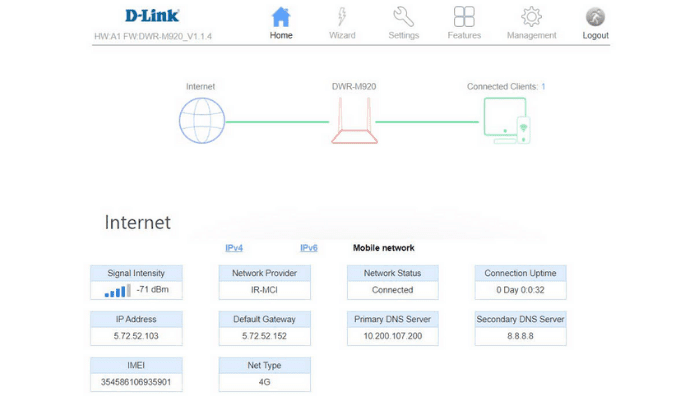
تنظیمات بخش Setting
در این صفحه باید موارد زیر را به ترتیب انجام دهید:
- از قسمت بالا، Setting را انتخاب کنید.
- بر روی گزینه WAN کلیک کنید.
- در قسمت WAN Access Type حتما آن را بر روی Dynamic IP تنظیم کنید.
- بر روی گزینه Clone MAC کلیک کنید.
- در انتها جهت ذخیره و ادامه کانفیگ مودم دی لینک DWR-M920 بر روی گزینه Save & Apply کلیک کنید.
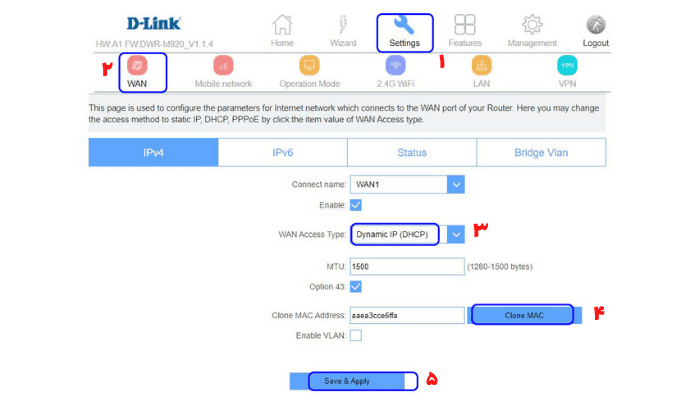
تنظیمات بخش Mobile Network برای کانفیگ مودم دی لینک DWR-M920
برای ادامه نصب مودم دی لینک از قسمت بالا بر روی Mobile Network کلیک کنید تا اطلاعات را چک کنید. در این بخش باید اطلاعات از قبل وجود داشته باشند، در غیر اینصورت حتما با پشتیبان سرویس ارائه دهنده اینترنت خود تماس بگیرید تا این مشکل را حل کنید.
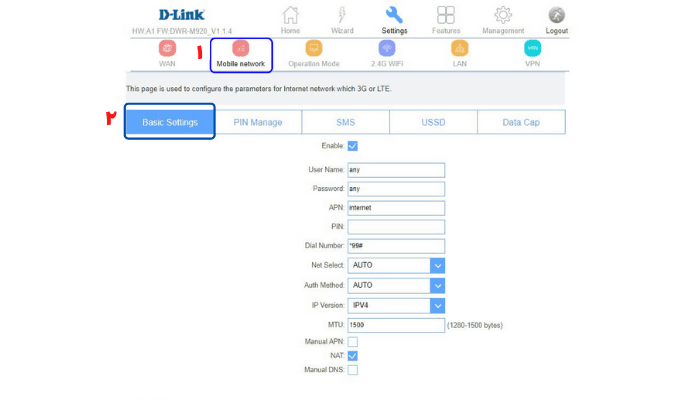
تنظیمات بخش 2.4G WiFi
از قسمت بالا بر روی 2.4G Wifi کلیک کرده و در بخش Basic تنظیمات لازمه را انجام دهید. برای این کار کافیست ابتدا در قسمت SSID برای مودم خود نامی انتخاب کنید. توجه داشته باشید که Channel Number را حتما بر روی 6 قرار دهید. پس از انجام این موارد، بر روی گزینه Save کلیک نمایید تا نصب و کانفیگ مودم دی لینک DWR-M920 به درستی انجام گردد.
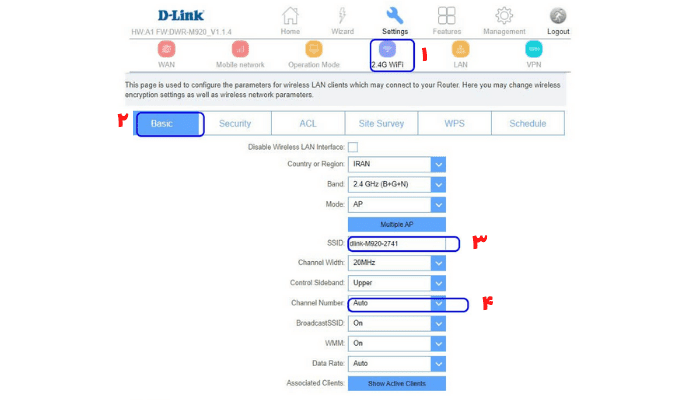
حال در همان بخش 2.4G Wifi، وارد قسمت Security شوید تا تنظیمات امنیتی را انجام دهید. در بخش Pre-Shared Key باید رمز عبوری جهت اتصال به مودم خود انتخاب نمایید. پس از انجام این کار، بر روی گزینه Save & Apply کلیک کنید.
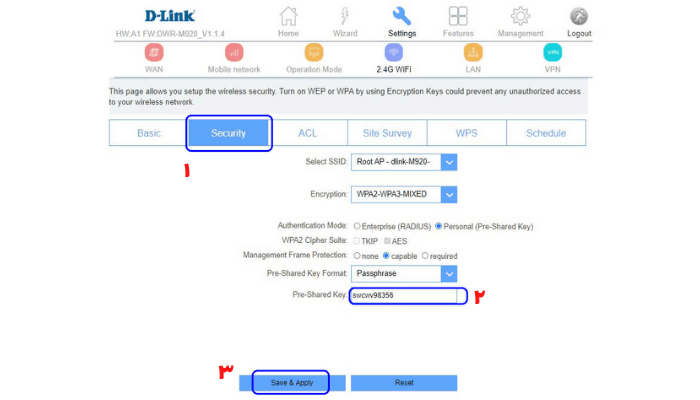
در صورتی که مایلید امنیت مودم D-Link مدل DWR-M920 خود را افزایش دهید، کافیست مراحل زیر را با دقت انجام دهید:
- ابتدا در بخش 2.4G Wifi، وارد قسمت ACL شوید.
- Wireless ACL Mode را بر روی Allow Listed قرار دهید.
- در بخش MAC Adress، آدرسی که کپی کرده بودید را وارد نمایید.
- در قسمت Comment نامی را برای مک آدرس خود تعیین کنید.
- برای ذخیره اطلاعات بر روی گزینه Save & Apply کلیک کنید.
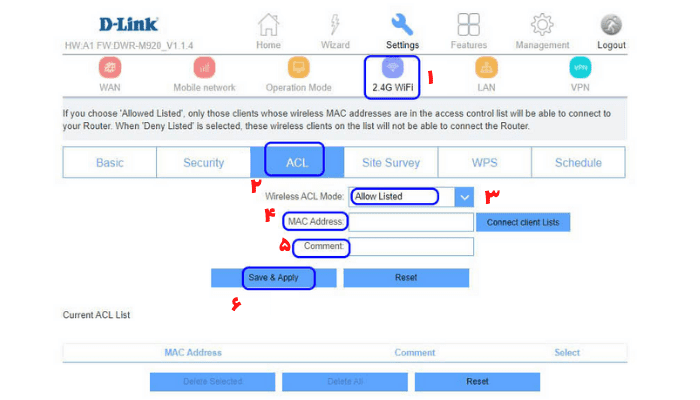
تنظیمات بخش VPN
در ادامه نصب و کانفیگ مودم دی لینک DWR-M920، بخش VPN را انتخاب کرده و وارد قسمت PPTP شوید. تیک گزینه Enable را بزنید و سپس بر روی Save & Apply کلیک نمایید.
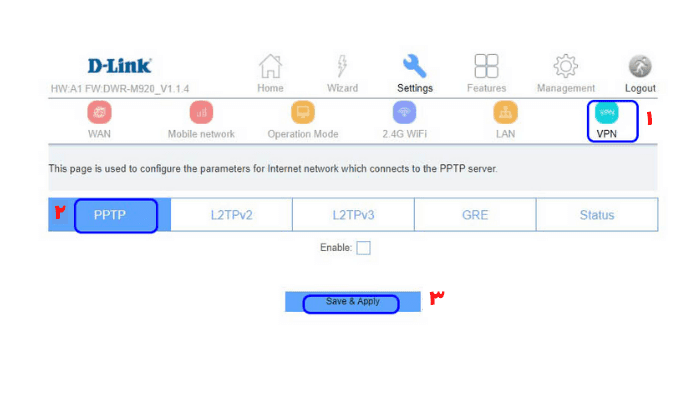
آموزش Reset کردن مودم دی لینک DWR-M920
در صورتی که هنگام راه اندازی و تنظیم مودم M920 نیاز به Reset کردن آن داشتید، کافیست از قسمت بالا ابتدا Management را انتخاب کرده و سپس بخش System Settings را انتخاب نمایید. در این قسمت وارد System شده و ابتدا بر روی گزینه Reset کلیک نمایید. در ادامه برای اتمام فرایند Reset کردن، بر روی گزینه Upload کلیک کنید.
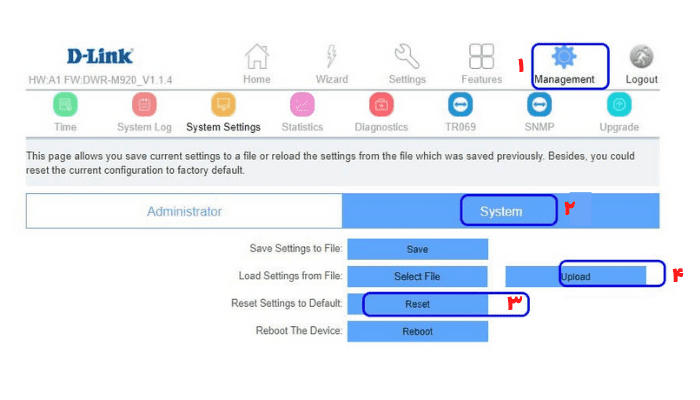
جمع بندی راه اندازی و کانفیگ مودم دی لینک DWR-M920
همانطور که دیدید، نصب و تنظیم مودم M920 به هیچ وجه دشوار نبوده و در کمتر از 5 دقیقه قابل انجام است. بنابراین برای نصب این دستگاه کافیست مراحل را گام به گام و با دقت پیش بروید. در صورتی که در میانه راه با مشکلی بر خوردید، کافیست مراحل را از اول و با دقت بیشتری انجام دهید.





